Hogyan lehet konvertálni MP4 és AVI között
Előfordulhat, hogy az AVI-videók nem mindig játszhatók le megfelelően az eszközein. Mindenütt elterjedtsége és széleskörű kompatibilitása miatt jó ötlet az AVI konvertálása más videoformátumokká, például MP4-re. Az MP4 egy jól ismert videóformátum, amely kiváló minőséget és kompatibilitást biztosít bármely eszközzel. Ez a cikk bemutatja a legjobb és egyszerű módokat az AVI MP4-re konvertálására Windows 11/10, Mac és online rendszeren. Ezek a folyamatok hihetetlenek és gyorsan követhetők. További vita nélkül itt a legjobb eljárás AVI konvertálása MP4 és MP4 AVI formátumba az asztali program és egy online eszköz segítségével.
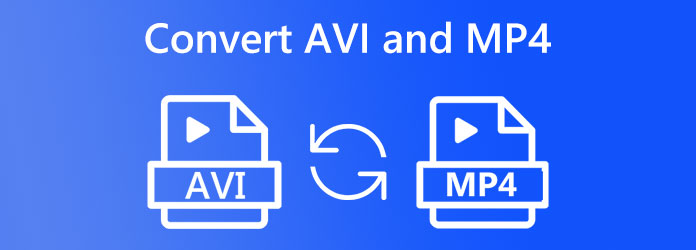
Ahogy elkezdjük az MP4 AVI-vá vagy fordítva való konvertálására vonatkozó útmutatót, ezt a bejegyzést az egyes fájlformátumok hasonlóságainak és különbségeinek meghatározásával kezdjük. Ezzel összhangban most engedjük az MP4 és az AVI megkülönböztetése három fő pontban, amelyeket alább írunk: Minőség, kompatibilitás és tárolási hatékonyság. Három fontos dolog, amit meg kell értenünk.
Az AVI és az MP4 minőségének összehasonlításakor ne feledje, hogy mindkét formátum videócsomagoló. Az AVI a DivX kodekkel, míg az MP4 az MPEG-4 AVC/H.264 kodekkel van kapcsolatban. Egy másik különbség az, hogy az AVI képes alfa csatornát tárolni, ami jobb minőségű kimeneti fájlt eredményez, mint az MP4. Az AVI-val ellentétben az MP4 sok tömörítési kodeket használhat, ami jobb teljesítményt eredményez összehasonlítható minőség mellett. Végső soron nincs észrevehető különbség az AVI és az MP4 videó között. Az AVI viszont valamivel jobb videóminőséget biztosít, mint az MP4.
Az MP4 másik jelentős előnye az AVI-val szemben, hogy a legtöbb eszközzel kompatibilis, de az AVI futtatásához speciális lejátszókra lehet szükség. Ezzel szemben az MP4 jobb formátum, mint az AVI szinte minden alkalmazáshoz. Ha egyszerűen a vizuális minőség számít, választhatja az AVI-t az MP4 helyett.
Az AVI videoformátumok kevésbé hatékonyan tömörítik az adatokat, mint az MP4, MPEG és MOV videokodekek. Ennek eredményeként a tipikus fájlméret 2-3 GB a videó minden percében. Ez azok számára jelent problémát, akiknek korlátozott tárhelyük van. Az AVI-fájlok viszont tömöríthetők, ha más formátumba konvertálják őket, például MOV, FLV vagy MP4. Az MP4 egy veszteséges formátum, amely jól tömörít, és lényegesen kevesebb tárhelyet foglal, mint az AVI.
Napjainkban számos Windows és macOS konvertáló eszköz növekszik. Mégis, a hihetetlen Blu-ray mester választotta Video Converter Ultimate azon eszközök közé tartozik, amelyek az AVI-fájljaink MP4-re való konvertálásának legmagával ragadóbb és legkiválóbb minőségét kínálják.
Ez a konverter olyan funkciókkal rendelkezik, amelyek nagyszerű teljesítményt nyújtanak az átalakítás után. Ezenkívül ez elképesztő extra szolgáltatásokat kínál, amelyek segítségével javíthatjuk és javíthatjuk a konvertált médiafájlokat. Ezenkívül itt nem kell aggódnia a fájlkompatibilitás miatt; keveset tudtuk, hogy az eszközök több mint 500 formátumot támogatnak, beleértve az MP4-et, AVI-t, MKV-t és további hang- és képformátumokat. Most láthatja, hogyan teljesít, és mit tud nyújtani.
Főbb jellemzők:
Szerezze be az AVI MP4 konvertert a hivatalos webhelyükről, majd telepítse a programot számítógépére.
Miután elindította a szoftvert a készüléken. Kérjük, tekintse meg a felületét, és lépjen a Fájlok hozzáadása a felület közepétől a Plusz jel. Ezután válassza ki azt az AVI-fájlt, amelyet MP4-re vagy más módon szeretne módosítani.
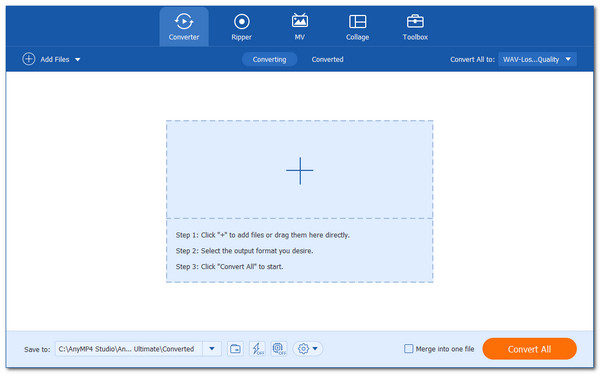
Most, hogy a fájlok a felületen vannak, továbblépünk a formátum fülre, és beállítjuk a kimenetet a kívánt formátumba, ebben az esetben el kell készítenünk MP4.
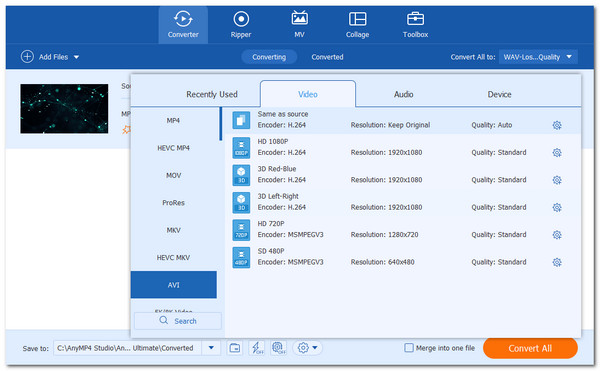
A fájlformátum beállítása után konvertálhatjuk az AVI fájlt. Csak meg kell ütnünk a Megtérít gombot, és tekintse meg az elkészítési folyamatot. Mindezek mellett most már láthatjuk a fájlokon konvertált hangkimenetet.
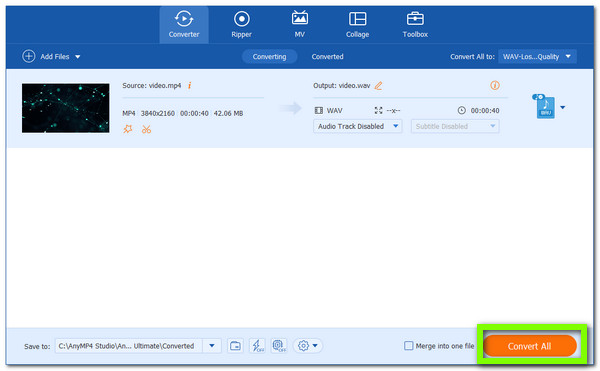
Itt van a nagyszerű MP4 és AVI konverter. Definíciójából láthatjuk, milyen egyszerű és nagyszerű a használata. Ezért nincs oka megbánni, hogy ezt választotta MP4 és AVI fájlok konvertáló eszközeként. Most beszerezheti, és élvezheti a mindenki számára kínált összes funkciót. Emellett kipróbálhatja a szerkesztési funkciót is MP4 forgatása, feliratot vagy hangsávot adhat hozzá az AVI-hoz, osztott képernyős videókat készíthet MP4-hez stb.
Most folytatnunk kell a legjobb eszközzel, amellyel az AVI-t MP4-re konvertálhatjuk a webböngésző segítségével. A VEED képes konvertálni a videofájljait MP4, AVI, MKV, WMV, FLV, MOV stb. formátumokra MP4 vagy AVI formátumba. Egyszerűen válassza ki a videó eredeti fájltípusát és a kívánt formátumot. Töltse fel a videót, majd nyomja meg a Konvertálás gombot. A VEED automatikusan átkódolja a videót.
A VEED egy alkalmas videószerkesztő program is. A filmjeit az átalakítás előtt és után is szerkesztheti, hogy szépnek és professzionálisnak tűnjenek. Feliratokat kell adni a videóidhoz, hogy szélesebb közönség számára elérhetővé tegyék őket. Mindezekkel nagyszerű konverziós folyamatot biztosítunk, még akkor is, ha online eszközről van szó. Lássuk, hogyan tudjuk helyesen használni.
Nyissa meg a VEED Online Converting Tool hivatalos webhelyét, kifejezetten az AVI-ról MP4-re. Ez a lépés akkor lehetséges, ha a számítógépünk böngészőjébe lépünk.
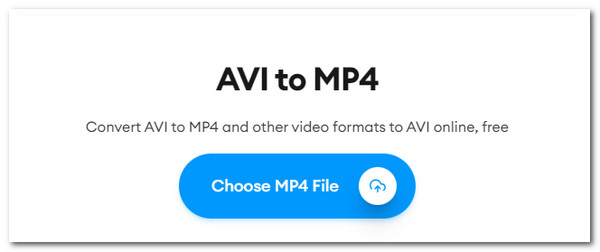
Ezután töltse fel a AVI konvertálandó fájl. Egyszerűen húzza át az oldalra, vagy használja a Válassza az AVI fájlt gombbal válasszon ki egy AVI adathordozót az eszköz mappájából. Ezenkívül fájlokat is hozzáadhat a következő helyről dropbox vagy akár más módszerekkel. A fájltípust a konverter automatikusan felismeri.
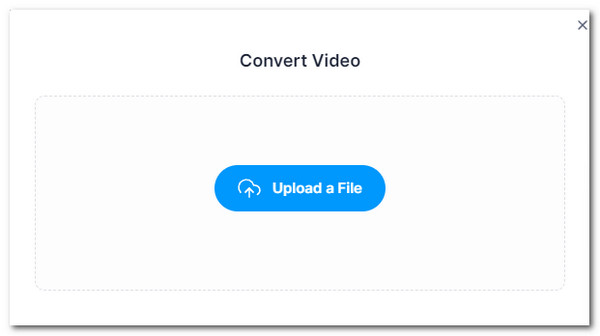
Ki kell választanunk MP4 mint a kimeneti formátumunk az olyan fájltípusok legördülő menüjéből, mint az AVI, MP4, GIF stb. Ha elkészült a médiafájlok, válassza ki a Fájl konvertálása gombot, és figyelje az átalakítási folyamatot, amely eltart egy ideig.
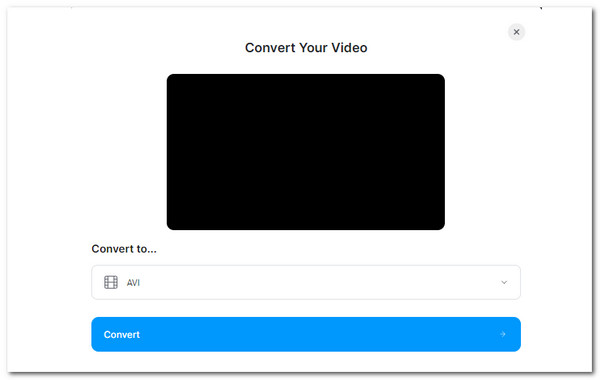
Az utolsó lépés a médiafájlok véglegesítése és letöltése lesz. Ez a folyamat egyszerű lesz, ha elérjük a Fájl letöltése gombot az újonnan konvertált fájl mentéséhez. Azt is ellenőrizheti a szerkesztése gombot szöveg, automatikus feliratok, folyamatjelző sávok és egyebek hozzáadásához a videóhoz. Ez rendkívül egyszerű a VEED-del.
Ilyen egyszerűen tudjuk egy online konvertáló eszközzel módosítani AVI és MP4 médiafájljainkat MOV-ba. Emellett más formátumokat is feltölthet, például MKV, FLV, WMV, MOV stb., MP4-re vagy AVI.
Bár elmondhatjuk, hogy az eszköz hihetetlen és elég hatékony, mégis figyelembe kell vennünk néhány tényezőt az eszköz használatánál. Ezek egyike a sebessége, amely az internet sebességétől függ. Ezért gyors folyamatot kapunk, ha gyors internetünk van, és problémamentes konverziót is kaphatunk, ha az internet megszakad.
Hogyan konvertálhatom az AVI-t MP4-re Mac-en?
Ami a macOS-en végzett konverziókat illeti, a Quicktime segítségével gyorsan konvertálhatjuk az AVI-t MP4-re. Kezdje azzal, hogy elindítja a QuickTime programot Mac számítógépén, és kiválasztja a kívántat AVI fájl a filé menü. Miután hozzáadta a fájlt, lépjen a Fájl elemre, ahogy látjuk a gombot Export, és válasszon MP4 formátum. Ezután kattintson Megtakarítás, és a QuickTime megkezdi az átalakítást Ön helyett.
Csökken az AVI minősége, ha MP4-re alakítjuk át?
Az AVI videó minősége valamivel jobb, mint az MP4. Az AVI videoformátumok kevésbé hatékonyan tömörítik az adatokat, mint az MP4, MPEG és MOV videokodekek. Ennek eredményeként a tipikus fájlméret 2-3 GB a videó minden percében. Ez azok számára jelent problémát, akiknek korlátozott tárhelyük van. Ez az oka annak, hogy az AVI minősége romlik, ha MP4-mé válik tárolási és kompatibilitási okokból.
Mi az AVI formátum fő célja?
Az AVI fájlformátum kivételes hanghűségű videókat készít. Az AVI fájlok használható lemezek és DVD-k előállítására használhatók, amelyek kezdeti audio- vagy videoadatokat tartalmaznak. Az AVI formátum tömörítési funkciókkal rendelkezik, amelyek tökéletessé teszik promóciókhoz, reklámokhoz és rövidfilmekhez. Ezért a legtöbb filmünk és filmünk AVI formátumban érkezik a jobb minőség érdekében a nagyobb képernyőhöz.
Következtetésként elmondhatjuk, hogy az AVI-fájlok MP4-re váltása egyszerű ezeknek a lenyűgöző konvertáló eszközöknek a segítségével asztali és online használatra. Ezzel a bejegyzéssel a Blu-ray Masters Video Converter Ultimate elképesztő funkcióit láthatjuk. A gyors konverzió és a kiváló minőségű kimenet csak néhány dolog, amelyet kihasználhatunk. Ennek az az oka, hogy ezen kívül több szerkesztési funkciót is kínálhat az eszközünk fejlesztéséhez.
Több Reading
A WebM konvertálása MP4-re: 6 nagyszerű módszer a fájlformátum megváltoztatására
A WebM konvertálása MP4-re kihívást jelent, de nem a cikkben található 6 csodálatos konverterrel. Ismerje meg ezeket a videokonvertereket, és konvertálja fájljait!
MP4 konvertálása MP3-má online és offline [3 módszer]
Ne hagyja ki a bevált módszereket, amelyek segítségével egyszerűen és gyorsan konvertálhat MP4-et MP3-ba minőségromlás nélkül. Ha ide kattint, megtekintheti online és offline hatékonyságukat.
A legjobb 3 ingyenes módszer a GIF animált fájlok AVI Online -ra történő konvertálására
Szeretné animált fájlját GIF -ről AVI -re alakítani? Jó helyen jársz, mivel ez egy konkrét útmutató.
3 egyszerű módszer a sérült AVI videofájlok javítására PC -n és Mac -en
Ha van egy csomó meghibásodott AVI -fájlja, akkor az útmutatónk segítségével javíthatja az AVI -t a VLC Media Player, a DivFix ++ vagy a VirtualDub használatával.